Ikon lalai Ubuntu kelihatan hebat, tetapi jika anda ingin menyanyikannya dengan tema yang diilhamkan oleh macOS, anda telah sampai di tempat yang tepat. Dalam tutorial hari ini, kami akan menunjukkan panduan langkah demi langkah mengenai cara memasang tema ikon macOS Catalina.
Memasang ikon macOS Catalina di Ubuntu
Sebelum kita dapat memulai proses pemasangan, Anda harus memastikan sistem anda terkini menggunakan perintah berikut:
sudo apt update sudo apt upgrade
Muat turun Pek Ikon macOS Catalina
Langkah 1. Pek Ikon tersedia untuk dimuat turun dari laman web 'Gnome-look'.
Langkah 2. Tatal ke bawah sehingga anda menemui bahagian muat turun.
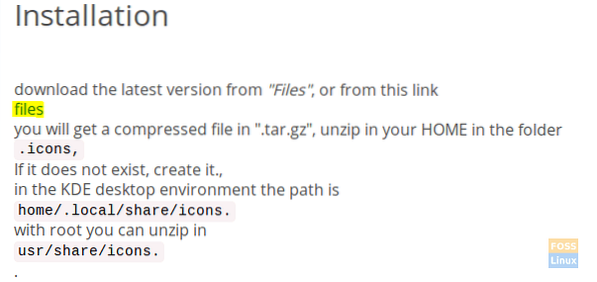
Langkah 3. Sekarang anda akan diarahkan ke halaman muat turun. Di halaman ini, terdapat dua fail muat turun:
- “Os-Catalina-Malam.tar.xz ”-> Ini untuk ikon gaya gelap.
- "Os-Catalina-Ikon.tar.xz ”-> Ini untuk ikon gaya klasik atau standard.
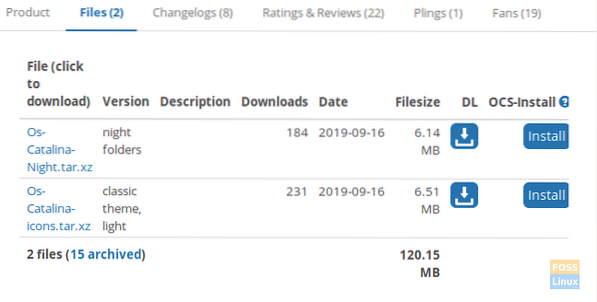
Pilih yang anda perlukan dan muat turun.
Langkah 4. Setelah memilih gaya macOS Catalina, pek anda akan tersedia sedikit. Tekan butang Muat turun untuk meneruskan.
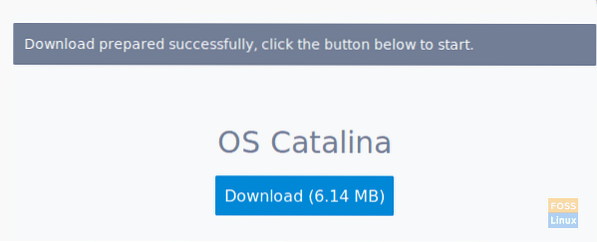
Langkah 5. Setelah muat turun selesai, anda boleh membuka tetingkap terminal dan menavigasi ke Muat turun direktori.
muat turun cd
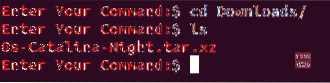
Langkah 6. Seterusnya, kami akan mengekstrak arkib muat turun menggunakan arahan berikut.
tar xvf Os-Catalina-Malam.tar.xz

Langkah 7. Setelah pengekstrakan selesai dengan jayanya, anda akan dapati direktori baru dibuat. Direktori ini mengandungi ikon.
ls

Langkah 8. Sekarang untuk memasang ikon terdapat dua kaedah, mari kita meneroka dua cara:
Kaedah 1: Pasang ikon untuk pengguna semasa.
Buat direktori di rumah pengguna semasa menggunakan arahan berikut:
mkdir -p / rumah / hendadel /.ikon

Seterusnya, mari pindahkan ikon ke direktori yang baru dibuat.
mv Os-Catalina-Malam / rumah / hendadel /.ikon /

Untuk memastikan bahawa MacOS Catalina berjaya dipindahkan, gunakan arahan berikut.
ls / rumah / hendadel /.ikon | grep 'Catalina'

Kaedah 2: Pasang ikon untuk semua pengguna sistem
Untuk menggunakan ikon untuk semua pengguna sistem, Anda harus memindahkannya ke '/ usr / share / ikon' menggunakan perintah berikut:
sudo mv Os-Catalina-Night / usr / share / ikon /

Untuk memastikan langkah yang berjaya, gunakan arahan berikut.
ls / usr / share / ikon / | grep 'Catalina'

Langkah 9. Sekarang untuk mengaktifkan ikon, kita perlu memasang alat tweak gnome terlebih dahulu menggunakan arahan seterusnya:
sudo apt pasangkan alat gnome-tweak
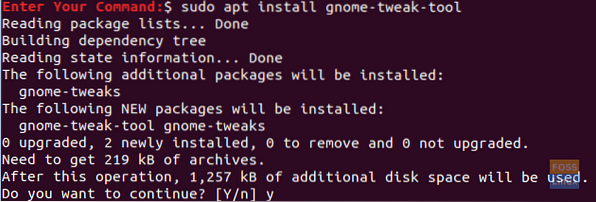
Langkah 10. Untuk membuka alat gnome tweak, gunakan arahan berikut dari terminal anda:
gnome-tweak

Alat tweak gnome akan kelihatan seperti tangkapan skrin di bawah:

Langkah 11. Buka Penampilan tab dari panel kiri. Kemudian dari panel kanan mencari menu ikon, buka dan cari ikon baru dan pilih.
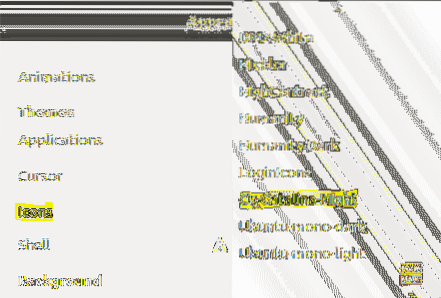
Sekarang anda dapat melihat ikon macOS Catalina baru anda!
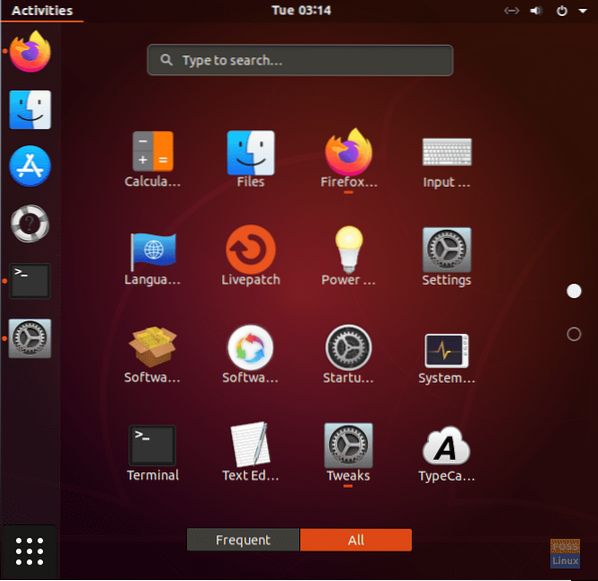
Nikmati desktop baru anda!
 Phenquestions
Phenquestions


